Miesto na pevnom disku zmizne - rozumieme dôvodom
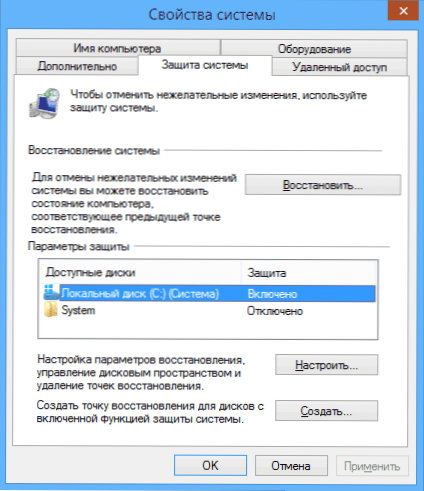
- 2188
- 223
- Boris Holub
Práca v systéme Windows, či už je to XP, 7, 8 alebo Windows 10, v priebehu času si môžete všimnúť, že miesto na pevnom disku niekde zmizne: Dnes sa to stalo menej na gigabyte - zajtra ďalšie dve gigabajty sa vyparili.
Rozumná otázka je, kam ide voľný priestor na disku a prečo. Musím hneď povedať, že to zvyčajne nie je spôsobené vírusmi alebo škodlivými programami. Vo väčšine prípadov, pre chýbajúce miesto v odpovedi, samotný operačný systém, ale existujú aj ďalšie možnosti. Toto bude diskutované v článku. Dôrazne odporúčam štúdium materiálu: Ako vyčistiť disk v systéme Windows. Ďalšia užitočná inštrukcia: Ako zistiť, čo je miesto na disku obsadené.
Hlavným dôvodom zmiznutia voľného priestoru na disku sú funkcie systému Windows
Jedným z hlavných dôvodov pomalého poklesu počtu miesta na pevnom disku je práca systémových funkcií OS, konkrétne:
- Záznamy bodov obnovy pri inštalácii programov, ovládačov a iných zmien pre možnosť následného návratu do predchádzajúceho stavu.
- Zaznamenajte si zmeny pri aktualizácii systému Windows.
- Okrem toho to zahŕňa čerpací súbor Windows PageFile.Súbor sys a hiberfil.SYS, tiež zaberajúce svoje gigabajty na vašom pevný disk a sú systémové.
Body obnovy v systéme Windows
Windows v predvolenom nastavení prideľuje určité množstvo miesta na zaznamenávanie zmien vykonaných v počítači počas inštalácie rôznych programov a iných akcií na pevnom disku. Keďže nové zmeny zaznamenávajú, môžete si všimnúť, že miesto chýba na disku na disku.
Parametre pre body obnovy môžete nakonfigurovať nasledovne:
- Prejdite na ovládací panel Windows, vyberte položku „System“ a potom - „Ochrana“.
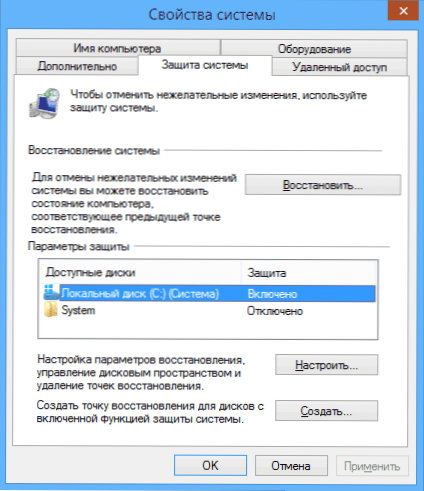
- Vyberte pevný disk, pre ktorý by ste mali nakonfigurovať parametre a kliknite na tlačidlo „Konfigurácia“.

- V okne, ktoré sa objaví, môžete povoliť alebo zakázať zachovanie bodov obnovy a nastaviť maximálne miesto pridelené na ukladanie týchto údajov.
Nebudem radiť, či by sa táto funkcia mala odpojiť: Áno, väčšina používateľov ju však nepoužíva, s dnešnými objemmi pevných diskov, nie som si istý, či vypnutie ochrany do značnej miery rozšíri vaše schopnosti ukladania údajov, ale ale Stále to môže byť užitočné.
Kedykoľvek môžete odstrániť všetky body obnovy pomocou príslušných nastavení systému.
Priečinok
Zahŕňa to aj uložené údaje o aktualizáciách v priečinku WINSXS, ktoré môžu tiež zaberať značné množstvo miesta na pevnom disku - to znamená, že miesto zmizne s každou aktualizáciou OS. O tom, ako vyčistiť tento priečinok, som podrobne napísal v článku, ktorý čistil priečinok WINSXS v systéme Windows 7 a Windows 8. (pozornosť: Nečistite tento priečinok v systéme Windows 10, obsahuje dôležité údaje na obnovenie systému v prípade problémov).
Swating Súbor a súbor hiberfil.Sys
Ďalšie dva súbory, ktoré zaberajú gigabajty na pevnom disku, je súbor Pagic Pepper.Sys a Hibefil Hibernation Súbor.Sys. Zároveň, s ohľadom na hibernáciu, v systéme Windows 8 a Windows 10, dokonca ho nikdy nepoužívate a stále na pevnom disku bude súbor, ktorého veľkosť bude rovná veľkosti RAM počítača RAM počítača. Väčšina podrobností o téme: Pumpovací súbor Windows.
Môžete nakonfigurovať veľkosť súboru hojdačky na rovnakom mieste: Ovládací panel je systém, po ktorom by ste mali otvoriť kartu „navyše“ a kliknúť na tlačidlo „Parametre“ v časti „Eklife“.
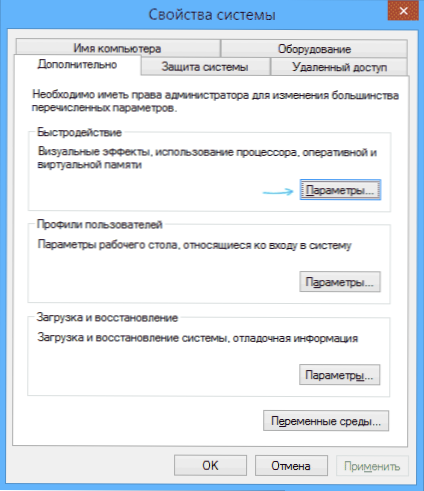
Potom prejdite na kartu „navyše“. Práve tu môžete zmeniť parametre pre veľkosť čerpacieho súboru na diskoch. Stojí to za to robiť? Verím, že tam nie je a odporúčam nechať automatické určenie jeho veľkosti. Na internete však nájdete alternatívne názory na túto tému.
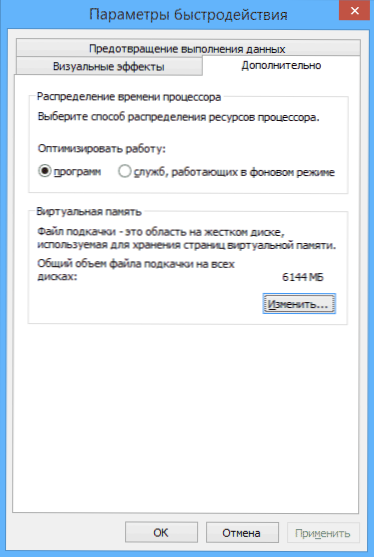
Pokiaľ ide o hibernáciu súboru, je možné podrobne prečítať, že je a ako ho odstrániť z disku v článku, ako odstrániť súbor hiberfilu.Sys
Ďalšie možné príčiny problému
Ak vám uvedené body nepomohli určiť, kde miesto na pevnom disku zmizne a vráti ho, tu je niekoľko ďalších možných a bežných dôvodov.
Dočasné súbory
Väčšina programov pri práci vytvára dočasné súbory. Ale nie vždy sú odstránení, respektíve sa hromadia.
Okrem toho sú možné ďalšie scenáre:
- Nainštalujete program načítaný v archíve bez toho, aby ste ho vybalili v samostatnom priečinku, ale priamo z archívneho okna a v procese zatvoríte archív. Výsledok - Dočasné súbory sa objavia, ktorých veľkosť sa rovná veľkosti rozbalenej distribúcie programu a automaticky sa nebudú vymazať.
- Pracujete vo Photoshope alebo pripojíte video v programe, ktorý vytvára svoj vlastný čerpací súbor a zlyhanie (modrá obrazovka, zmrazenie) alebo prepuknutie napájania. Výsledkom je dočasný súbor s veľmi pôsobivou veľkosťou, o ktorej nepoznáte a ktorý sa tiež automaticky nevymaže.
Ak chcete odstrániť dočasné súbory, môžete použiť systémový nástroj „Čistenie diskov“, ktorý je súčasťou systému Windows, ale všetky takéto súbory neodstraňujú. Na spustenie čistenia disku, v Windows 7 Zadajte „Čistenie disku“ do vyhľadávacieho okna „Štart“ a v Windows 8 urobí to isté pri hľadaní na počiatočnej obrazovke.

Najlepším spôsobom je použiť špeciálny nástroj na tieto účely, napríklad bezplatný Ccleaner. Môže o tom čítať v článku pomocou Ccleaner s výhodou. Môže to byť tiež užitočné: najlepšie programy na čistenie počítača.
Nesprávne vymazanie programov, chytenie počítača sami
A nakoniec, aj veľmi častý dôvod, že miesto na pevnom disku je stále menej: Samotný používateľ za to robí všetko.
Nemali by ste zabudnúť, že programy by sa mali správne vymazať, aspoň pomocou položky „Program a komponenty“ na paneli správy Windows. Mali by ste tiež „uložiť“ filmy, ktoré nebudete sledovať, hry, ktoré nebudete hrať a tak ďalej na počítači.
V skutočnosti, v poslednom bode môžete napísať samostatný článok, ktorý bude ešte objemnejší ako tento: možno ho nechám nabudúce.
- « DVD -ROM nečíta disky - prečo a čo robiť?
- Ako zistiť svoje ID u spolužiakov a prečo je to potrebné »

